工具/原料:
系统版本:win7
品牌型号:联想yoga13
方法/步骤:
进入电脑内的控制面板按钮进行更改键盘或者输入法
1、首先用鼠标点击左下角的“开始”按钮,然后单击“控制面板”按钮。

2、接着,在控制面板的界面里,点击“更改键盘或其他输入法”按钮进行进一步编辑。
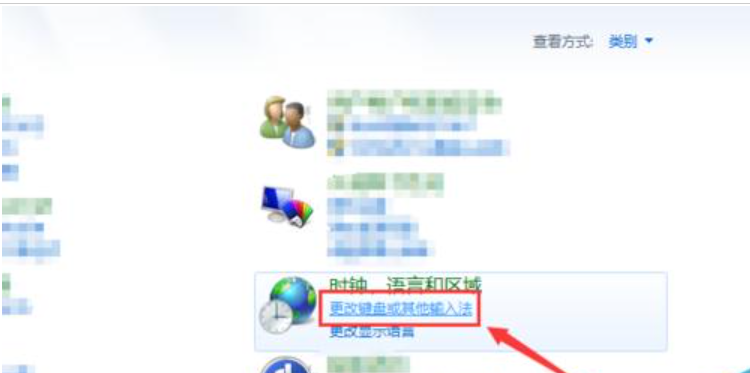
3、进入输入法设置界面后,我们单击“更改键盘”按钮。
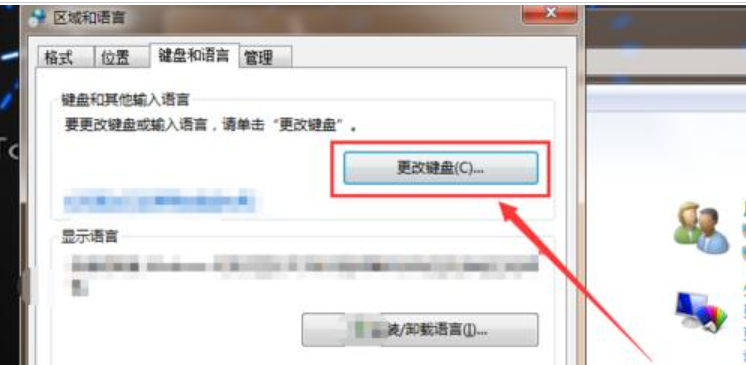
4、在其界面里,选中自己要设置或修改的输入法,单击“属性”按钮。
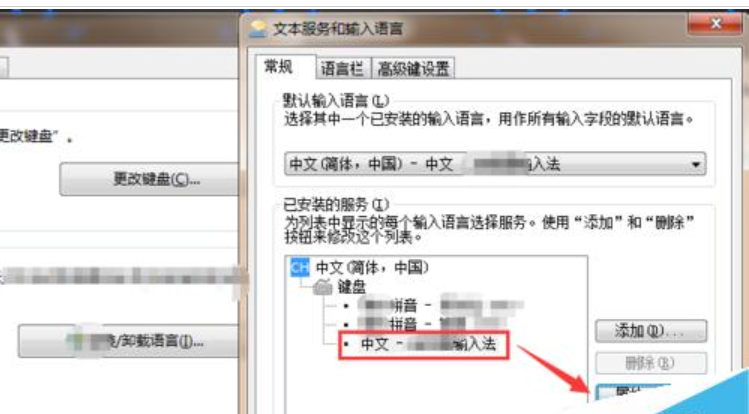
5、接着,在属性栏中,我们就可以对输入法进行最基本的设置了。

6、此外,我们开可以单击上方的“语言栏”选项,对语言栏的显示状态进行设置。
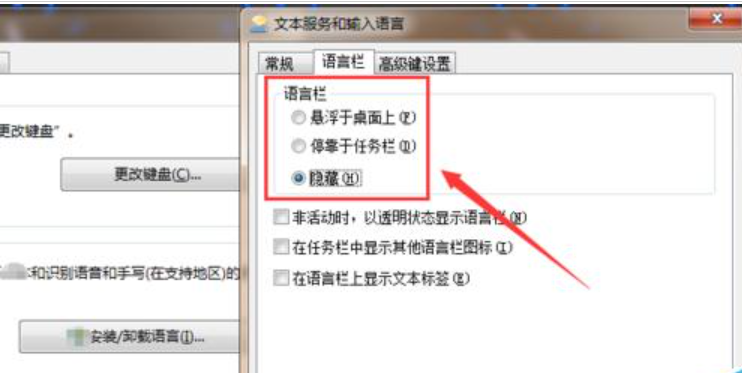
7、最后,我们还可以点开“高级键设置”按钮,对大小写切换键进行设置。
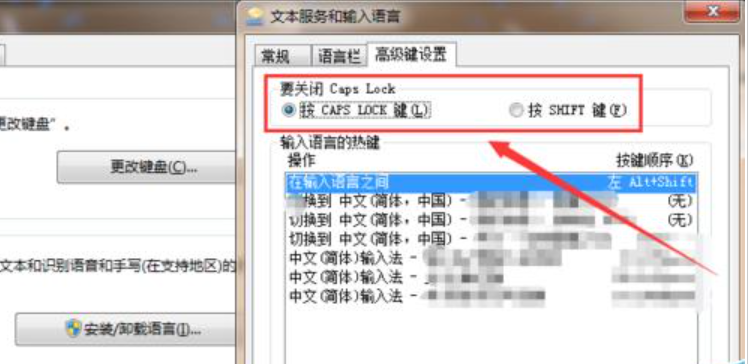
总结:
1、鼠标点击“开始”按钮,单击“控制面板”。
2、点击“更改键盘或其他输入法”。
3、进单击“更改键盘”按钮。
4、选中自己要设置或修改的输入法,单击“属性”按钮。
5、对输入法进行最基本的设置。
6、单击上方的“语言栏”选项,设置显示。
7、点开“高级键设置”按钮,设置大小写切换键。
Copyright ©2018-2023 www.958358.com 粤ICP备19111771号-7